Виправлення помилки відеоадаптера
Вимкнути інтерфейс Windows AERO в Windows 7
Усунути проблему іноді допомагає зниження навантаження на графічний процесор ПК.
Крок 1. Клацнути правою кнопкою миші на робочому столі і вибрати лівої «Персоналізація».
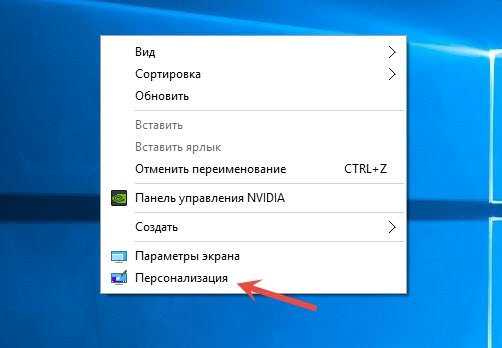
Вибираємо «Персоналізація»
Крок 2. Вибрати тему «Windows 7 – спрощений стиль».
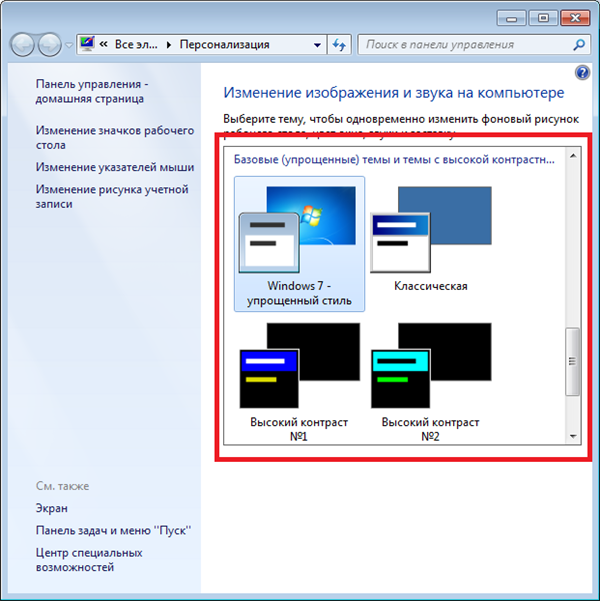
Вибираємо тему «Windows 7 – спрощений стиль»
Примітка! Для Windows 8 і 10 режим AERO за замовчуванням вимкнено.
Налаштувати ПК на високу продуктивність
Крок 1. Натиснути одночасно клавіші Win+R».
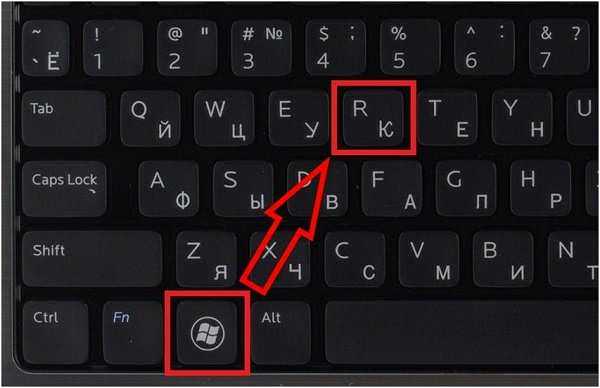
Натискаємо одночасно клавіші Win+R»
Крок 2. Надрукувати в меню «powercfg.cpl» і натиснути «OK».
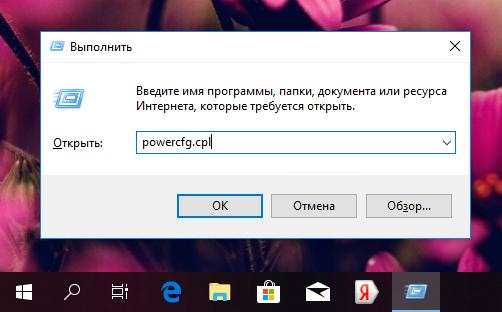
Друкуємо «powercfg.cpl» і натисніть «OK»
Крок 3. Виставити в плані «Висока продуктивність».
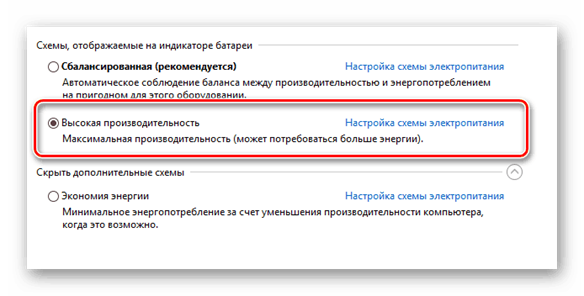
Виставляємо «Висока продуктивність»
Видалити налаштування розгону відеокарти
Усунення розгону відеоплати може знизити ймовірність помилки відеодрайвера.
Для утиліти MSi Afterburner (приклад) скидання налаштувань розгону здійснюється натисканням кнопки «Скидання» і натисніть «Застосувати».

Натискаємо кнопки «Скидання» і «Застосувати»
Закрити всі невикористовувані програми і вікна
Одночасне відкриття безлічі програм витрачає пам’ять ПК і може викликати помилки.
Закрити програми можна, натиснувши на піктограму програми в панелі завдань правою кнопкою миші і вибираючи «Закрити вікно».
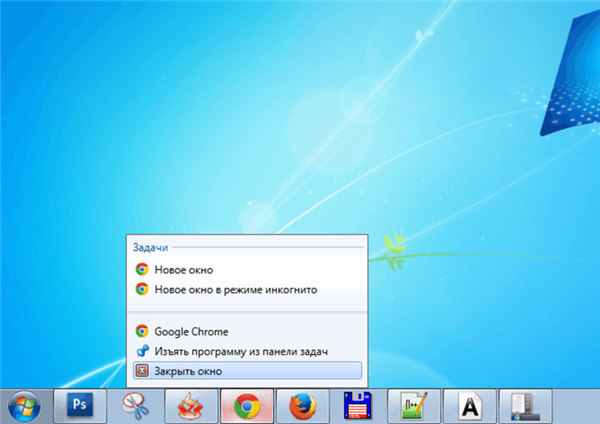
Закрити програми можна, натиснувши на піктограму програми в панелі завдань правою кнопкою миші і вибираючи «Закрити вікно»
Примітка! Якщо після виконання перерахованих дій помилка повторюється знову, перейти до наступних рекомендацій.






